
前言
IDE是我们不得不脭的东西,vi/vim/emacs + make + gcc/g++的方式固然很牛X,也很高效,但是它们无一不是配置复杂,需要极长年月才可以用的很好,达到替代所有IDE的程度。
所以我的选择是:
使用eclipse写代码,gvim写Makefile,在shell命令行中编译,运行。
gtk安装:
可参考如下网址:
为了以防万一,我把这篇文章抄了下来
一、安装
1、安装gcc/g++/gdb/make 等基本编程工具
sudo apt-get install build-essential
2、安装 libgtk2.0-dev libglib2.0-dev 等开发相关的库文件
sudo apt-get install gnome-core-devel
3、用于在编译GTK程序时自动找出头文件及库文件位置
sudo apt-get install pkg-config
4、安装 devhelp GTK文档查看程序
sudo apt-get install devhelp
5、安装 gtk/glib 的API参考手册及其它帮助文档
sudo apt-get install libglib2.0-doc libgtk2.0-doc
6、安装基于GTK的界面GTK是开发Gnome窗口的c/c++语言图形库
sudo apt-get install glade libglade2-dev
或者:
#或者sudo apt-get install glade-gnome glade-common glade-doc
7、安装gtk2.0 或者 将gtk+2.0所需的所有文件统通下载安装完毕
sudo apt-get install libgtk2.0-dev或者
sudo apt-get install libgtk2.0*
二、查看GTK库版本
1、查看1.2.x版本
pkg-config --modversion gtk+
2、查看 2.x 版本
pkg-config --modversion gtk+-2.0
3、查看pkg-config的版本
pkg-config --version
4、查看是否安装了gtk
pkg-config --list-all grep gtk
三、测试程序
//Helloworld.c#includeint main(int argc,char *argv[]){ GtkWidget *window; GtkWidget *label; gtk_init(&argc,&argv); /* create the main, top level, window */ window = gtk_window_new(GTK_WINDOW_TOPLEVEL); /* give it the title */ gtk_window_set_title(GTK_WINDOW(window),"Hello World"); /* connect the destroy signal of the window to gtk_main_quit * when the window is about to be destroyed we get a notification and * stop the main GTK+ loop */ g_signal_connect(window,"destroy",G_CALLBACK(gtk_main_quit),NULL); /* create the "Hello, World" label */ label = gtk_label_new("Hello, World"); /* and insert it into the main window */ gtk_container_add(GTK_CONTAINER(window),label); /* make sure that everything, window and label, are visible */ gtk_widget_show_all(window); /* start the main loop, and let it rest until the application is closed */ gtk_main(); return 0;}
四、编译运行
1、编译
gcc -o Helloworld Helloworld.c `pkg-config --cflags --libs gtk+-2.0`
2、运行
./Helloworld
在eclipse中配置gtk+
网上的教程一般到这里也就完事了,但是这是远远不行的,正像我开头说的,我们不可能一直用记事本开发,所以还是要在eclipse之类的IDE中做开发的。关于IDE的选择我就不多说了,只是个人习惯而已。
在eclipse中配置gtk之前,我当然也去查找了很多资料,最后发现一个比较靠普的:
但是这个是在windows下配置的,虽然差别不大,我在ubuntu中也按照文中所给的方法测试成功了,但是有个问题,我不仅仅需要一个gtk+库,我还需要libxml2库,可能以后还需要libzip之类的第三方库。所以不能一直在IDE中运行。比较客观的一个原因是:eclipse的console输入很蛋疼,用shell + make 的方式也要比单纯依赖IDE要灵活的多,最后一个原因就是我的eclipse总是时不时的崩溃。。。。
还是为了以隮万一,我做了部分摘抄:
一 4查看gtk+2.0的头文件目标和库文件名称
laolang@laolang:~/study/gtk/pkg$ pkg-config --cflags gtk+-2.0 # 查看gtk+头文件目标-pthread -I/usr/include/gtk-2.0 -I/usr/lib/x86_64-linux-gnu/gtk-2.0/include -I/usr/include/atk-1.0 -I/usr/include/cairo -I/usr/include/gdk-pixbuf-2.0 -I/usr/include/pango-1.0 -I/usr/include/gio-unix-2.0/ -I/usr/include/freetype2 -I/usr/include/glib-2.0 -I/usr/lib/x86_64-linux-gnu/glib-2.0/include -I/usr/include/pixman-1 -I/usr/include/libpng12 -I/usr/include/harfbuzz laolang@laolang:~/study/gtk/pkg$ pkg-config --libs gtk+-2.0 # 查看gtk+库文件名称-lgtk-x11-2.0 -lgdk-x11-2.0 -latk-1.0 -lgio-2.0 -lpangoft2-1.0 -lpangocairo-1.0 -lgdk_pixbuf-2.0 -lcairo -lpango-1.0 -lfontconfig -lgobject-2.0 -lglib-2.0 -lfreetype laolang@laolang:~/study/gtk/pkg$由于我们要经常使用,所以可以用重定向把这些东西输出到一个文件:
下面是我把格式改了一下之后的后果[其实就是对齐了而已]
laolang@laolang:~/study/gtk/pkg$ cat includes 1 -pthread 2 -I/usr/include/gtk-2.0 3 -I/usr/lib/x86_64-linux-gnu/gtk-2.0/include 4 -I/usr/include/atk-1.0 5 -I/usr/include/cairo 6 -I/usr/include/gdk-pixbuf-2.0 7 -I/usr/include/pango-1.0 8 -I/usr/include/gio-unix-2.0/ 9 -I/usr/include/freetype2 10 -I/usr/include/glib-2.0 11 -I/usr/lib/x86_64-linux-gnu/glib-2.0/include 12 -I/usr/include/pixman-1 13 -I/usr/include/libpng12 14 -I/usr/include/harfbuzz laolang@laolang:~/study/gtk/pkg$ cat libs 1 -lgtk-x11-2.0 2 -lgdk-x11-2.0 3 -latk-1.0 4 -lgio-2.0 5 -lpangoft2-1.0 6 -lpangocairo-1.0 7 -lgdk_pixbuf-2.0 8 -lcairo 9 -lpango-1.0 10 -lfontconfig 11 -lgobject-2.0 12 -lglib-2.0 13 -lfreetype laolang@laolang:~/study/gtk/pkg$
二 在eclipse中添加头文件目录和库文件名称
在eclipse中新建一个C工程,右键->propieties->C++ General->Paths and Symbols
选择右侧的GNU C,然后选择 Includes,添加pkg-config --cflags gtk+-2.0的输出。很遗憾,没有一次性添加的方法,而且添加的时候不能带上前面的-I,第一行的-pthread也不用添加
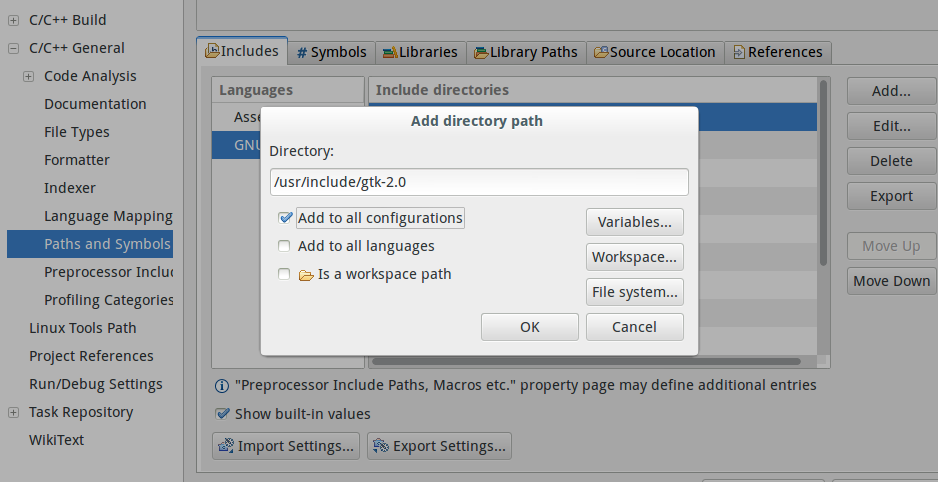
记得要选 Add to all configurations,一个个添加完之后,选择Libraries,添加pkg-config --libs gtk+-2.0的输出,当然也不要前面的-l,也要选择 Add to all configuratins

三 设置编译和连接选项
选择C++ Build->setting,在右侧的Configuration中选择Debug
点选右侧的 GCC C Compiler,在右侧的 command中添加 `pkg-config --cflags --libs gtk+-2.0`,注意不是单绰号,而反引号
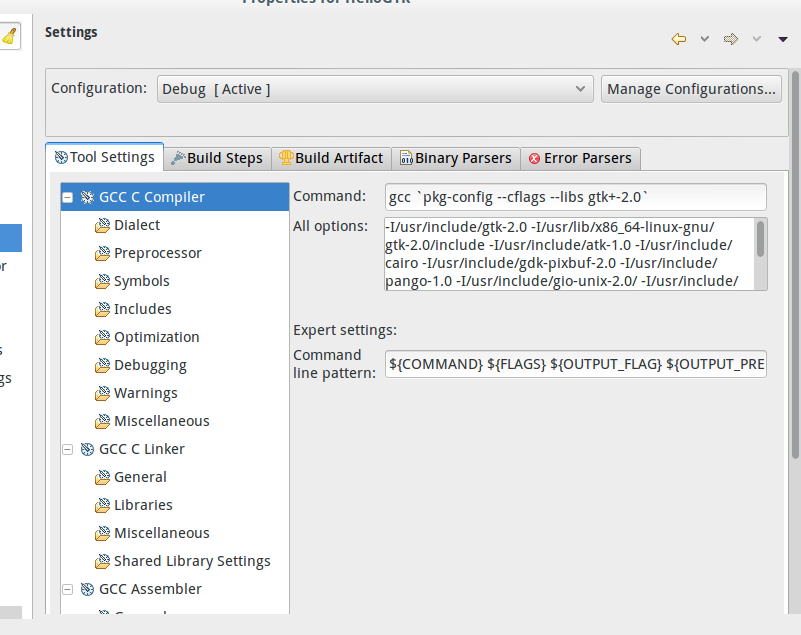
然后在Configuration中选择Realease,同样选择GNU C Compiler,在右侧的command中添加 `pkg-config --cfalgs --libs gtk+2.0`
点OK
编译运行
然后就是编译运行了,在eclipse中编译运行就不多说了,主要想说的是怎么写Makefile
在我所参考的网页中,提供了一个通用makefile
GTK_FLAGS = $(shell pkg-config --cflags --libs gtk+-2.0)all: gcc -Wall -std=c99 -o app *.c ${GTK_FLAGS} 但是这不是我想要的效果,真正的Makefile也不可能这么写,于是我在gtk的中文FAQ中找到了这样一个Makefile
# basic GTK+ app makefileSOURCES = myprg.c foo.c bar.cOBJS = ${SOURCES:.c=.o}CFLAGS = `gtk-config --cflags`LDADD = `gtk-config --libs`CC = gccPACKAGE = myprgall : ${OBJS} ${CC} -o ${PACKAGE} ${OBJS} ${LDADD}.c.o: ${CC} ${CFLAGS} -c $<# end of file 这当然是可靠且可行的,我的Makefile也是基本上参考这一个Makefile写的
# 功能:测试gtk+ Makefile## 作者:小代码# # 时间:2014年 11月 23日 星期日 21:23:20 CSTPROGRAM=test# 指定编译器CC=gcc# 指定编译选项CFLAGS=-c -Wall `pkg-config --cflags gtk+-2.0`# 指定连接时的库LDADD=`pkg-config --libs gtk+-2.0`# 指定删除命令及选项RM=rm -rf# 默认目标,创建可执行程序all:${PROGRAM}${PROGRAM}:helloGTK.o ${CC} -o ${PROGRAM} $^ ${LDADD}helloGTK.o:helloGTK.c.PHNOY:clean run# 清除工作clean: -${RM} ${PROGRAM} *.o# 运行程序run: ./${PROGRAM} 我的Makefile使用效果:

后记:
那么我们是不是每次都要这么麻烦才可以写gtk程序呢?其实不然,只需要复制粘贴项目就可以,当然你换了工作空间也可手导入项目
再就是为什么我不演示在eclipse中的运行效果?因为我们不可能一直依赖IDE,eclipse对我的作用就是一个好用的代码编辑器和项目管理工具,对我来说,它并不是正值好的项目构建工具,所以我还是喜欢使用eclipse写代码,make编译运行程序的方式。也建议大家使用这种方式